実際に撮影してみた

モトブログを行う想定で実際に撮影してみました。まずはカメラをネックマウントに装着して外部マイクを通してヘルメット内にピンマイクを仕込む王道スタイル。

Insta360 ONE RSにはマウントブラケットが付属されており、GoProと同じように身に着けることが可能です。



この状態でGo ProとInsta360 ONE RSの重さを比較してみるとInsta360 ONE RSが165g。Go Pro+外部マイクアダプタ+アダプターを収納するためのブラケットで217g。もう少しスマートに使うためのメディアモジュラーとのセットだと203gです。
ネックマウントで使うには10g単位の重さは気になりませんが、顎マウントにする場合には首や肩への負担がかなり変わってきます。

実際にこのスタイルで撮影した動画はモトメガネYouTubeチャンネルを見てください。
今回はネックマウントでカメラを逆さまにして撮影しましたが、360度水平保持機能のおかげで、撮影後に動画編集ソフトで反転させる必要はありません。

カメラ装着後の画角チェックに関しては、Insta360用のアプリがあるので、スマートフォンを見ながら確認することができます。
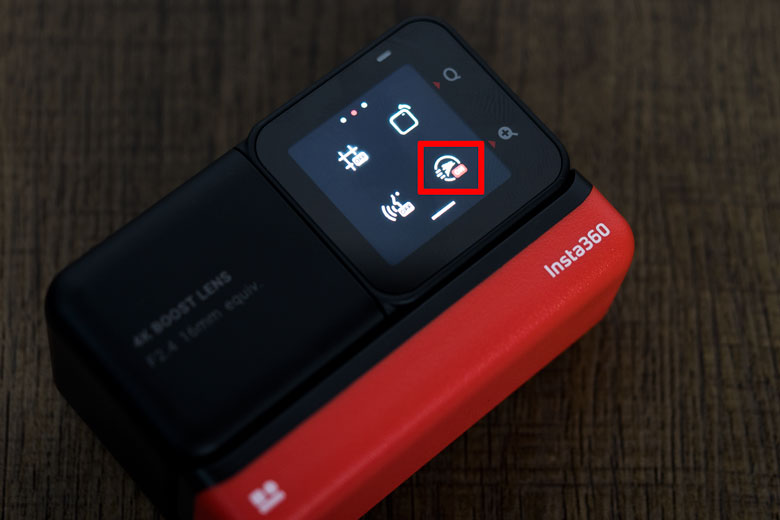
またモトブログ撮影の際には「今撮りたい!」という瞬間があるはず。Insta360 ONE RSはデフォルト設定だと電源ボタン→録画ボタンという操作になりますが、設定で録画ボタンを一回押せば録画できます。
帰宅後に撮影した動画を確認してみましたが、普段使っているGoProと音声、画質共に遜色がないように感じました。
取り付け場所を変えて360度レンズに交換してみる

今度は4Kブーストレンズから360度レンズに交換して撮影してみました。取り付け場所はハンドル部分です。
ファットバーのKTM 390 DUKEにマウントしましたが、グリップ付近は22.2φ。バイクアクセサリーバンドル付属のヘビーデューティークローマウントは17~30φまでに対応しています。

ヘビーデューティークローマウントは手で回して固定する形ですが、ガッチリ固定できるので不安はありません。
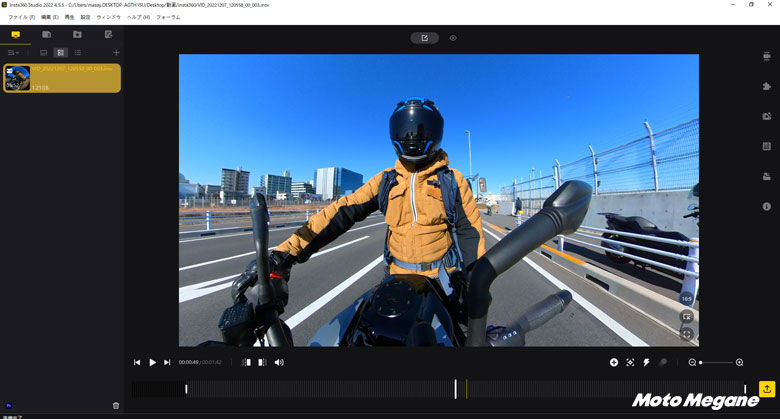
撮影した動画データはスマホのアプリかPCにインストールできるInsta360 STUDIOというソフトで画角を調整することが可能です。

PC用ソフトは製品のシリアルナンバーがなければダウンロードすることができません。シリアルナンバーはカメラを起動し、設定→カメラ情報で確認することができます。
ソフトの操作は動画編集の経験があるユーザーなら迷うことはありません。マニュアルなど見ていませんが、5分ほど操作していたら覚えました。
また、今回は5.7Kで撮影したので動画データも重かったですが、動作が軽くサクサク編集できるのは助かりました。

ソフトを使っての編集は「楽しい」の一言。動画を見ながら視聴者に見せたい画角に調整できるので撮り漏れがありません。
